PS是一款不错的软件,接下来小编就来给大家详细讲解一下在成中打造单色照片的具体方法,相信可以帮助到你们,一起来看看吧。
1、开启照片,选择菜单 / 选取 / 颜色范围,接著除了可从上方选取的下拉选单中,选择要保留的颜色外(像RX100一样),也可透过滴管直接吸取 。
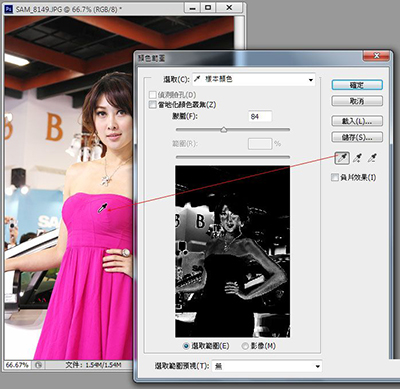
选取颜色范围
2、拖拉上方的朦胧,控制色彩选取的范围,选到为白色,灰色为半透明。
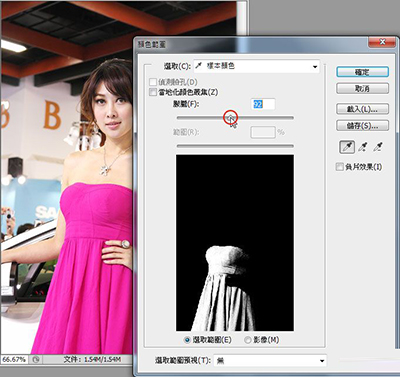
选取颜色范围
3、接著将滴管设为+,继续吸取其它的颜色 。
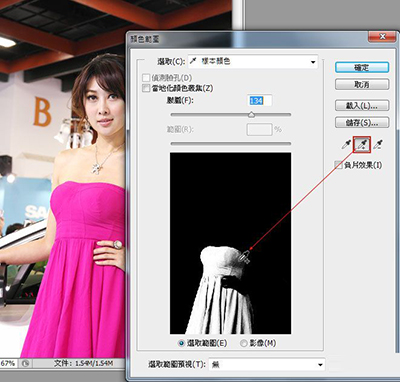
滴管
4、重覆步骤2~3,将衣服部分,变成白色。
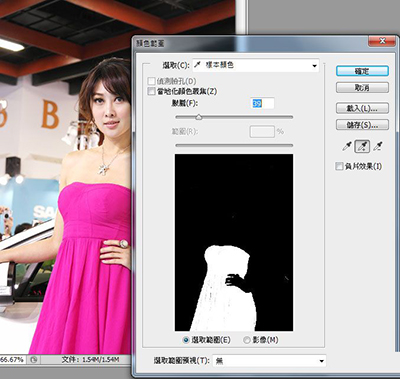
滴管
5、按下确定后,再 执行反向选取,Ctrl+Shift+I 键,并增加「渐层对应」的调整图层。

渐层对应
6、接著将渐层设定为黑到白。

渐层对应
7、只是几个简单的步骤,效果图就出来啦!
以上就是怎么在PS中打造单色照片的全部内容了,大家都学会了吗?
 天极下载
天极下载































































